最近有用户在U盘启动时没有顺利进入pe,而是提示starting cmain,那么这该怎么解决呢?下面小编就给大家介绍一下U盘启动时提示starting cmain的解决方法。
U盘启动时提示“starting cmain”一般是这样子的:
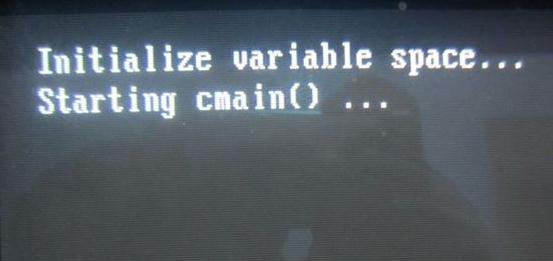
遇到这样的问题一般是制作好了启动U盘后,启动不了才会这样,一般正常情况的话,这一句英文是一闪而过直接进入PE菜单的。
到这里卡住了说明已从U盘启动了,可是加载不了U盘的PE文件。当然,不同的情况都会导致这样的问题,在网上随便搜索了一下,基本上都是说“硬盘没有格式化”,这样的答案我就不能理解了,难道每次进一次PE还要格式一下硬盘?很明显这又是一大伪技术。
小编总结了一下,此问题不外乎三种解决方案:
方法一:换USB插口
这种方法最简单,很多情况下换一个插口就行了,建议不要使用3.0插口。
方法二:修改BIOS
若你的笔记本买来的时候是自带win8系统的,那可能需要在bios里简单设置一下
开机看见笔记本LOGO的时候按F2进入bios,如图找到“BOOT”选项,不同的电脑位置会有所不同,
默认的会是UEFI,改成legacy。不改的话U盘启动会进不去
以上就是关于U盘启动时提示starting cmain的解决方法了。
点击阅读全文